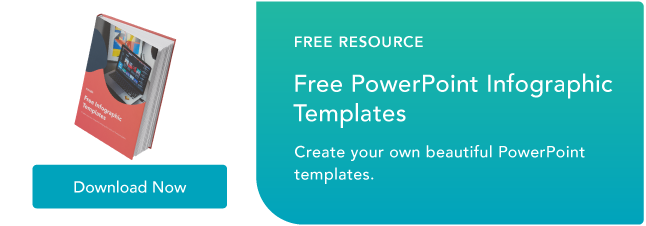PowerPoint에서 인포그래픽을 만드는 방법 [+무료 템플릿]
게시 됨: 2022-05-06디자인 배경이 없으면 자신만의 인포그래픽을 만드는 것이 겁이 날 수 있습니다. 언제든지 에이전시를 의뢰하거나 디자이너를 고용할 수 있지만 비용이 빨리 들 수 있습니다. 전문가 수준의 인포그래픽을 만들고 청중을 사로잡기 위해 PowerPoint에서 자신만의 인포그래픽을 만드는 방법을 학습하면 도움이 됩니다.
PowerPoint는 시각적 콘텐츠 제작과 관련하여 마케터의 가장 친한 친구가 될 수 있습니다. 실제로 인포그래픽은 네 번째로 많이 사용되는 콘텐츠 마케팅 유형입니다. 인포그래픽의 주제, 콘텐츠 및 스타일을 대상 고객의 요구 사항 및 선호도에 맞추는 마케팅 담당자가 여전히 청중 사이에서 성공을 거두고 있는 이유를 쉽게 알 수 있습니다.

그래서 당신은 생각하고 있을지도 모릅니다. 어디서부터 시작해야 할까요? 나만의 인포그래픽을 만드는 방법을 안내하고 PowerPoint 내에서 무료로 제공되는 15가지 멋진 인포그래픽 템플릿을 사용하여 작업할 수 있는 다양한 유형의 예도 제공합니다.
PowerPoint에서 인포그래픽을 만드는 방법
- 1단계: 디자인 탭에서 슬라이드 크기를 인포그래픽에 가장 잘 맞도록 조정합니다.
- 2단계: PowerPoint 탐색 모음에서 SmartArt를 선택합니다.
- 3단계: 프로세스 또는 그림 메뉴에서 데이터에 맞는 그래픽을 찾습니다.
- 4단계: 데이터 포인트, 타임스탬프 또는 기타 주요 정보를 추가하거나 제거합니다.
- 5단계: 그래픽에 데이터를 삽입합니다.
- 6단계: SmartArt 그래픽의 텍스트와 이미지를 편집합니다.
이해를 돕기 위해 PowerPoint에서 간단한 타임라인 인포그래픽을 만드는 방법을 살펴보겠습니다.
1. 디자인 탭에서 슬라이드 크기를 인포그래픽에 가장 잘 맞도록 조정합니다.
인포그래픽을 처음부터 만들려면 PowerPoint 슬라이드의 크기를 다시 조정하여 작업할 공간을 더 많이 확보해야 합니다.
새 PowerPoint를 열고 상단 탐색 모음에서 디자인 을 클릭하고 슬라이드 크기 를 선택하여 시작합니다.

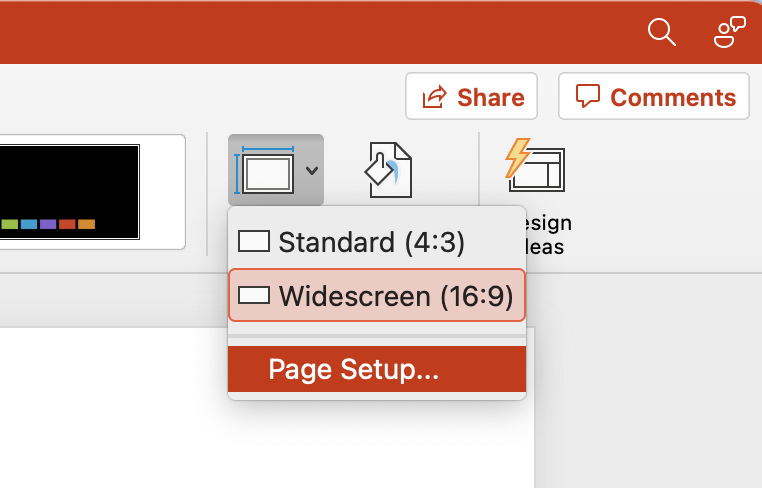
그런 다음 드롭다운 메뉴에서 미리 결정된 크기 중 하나를 선택하거나 페이지 설정 을 클릭합니다.
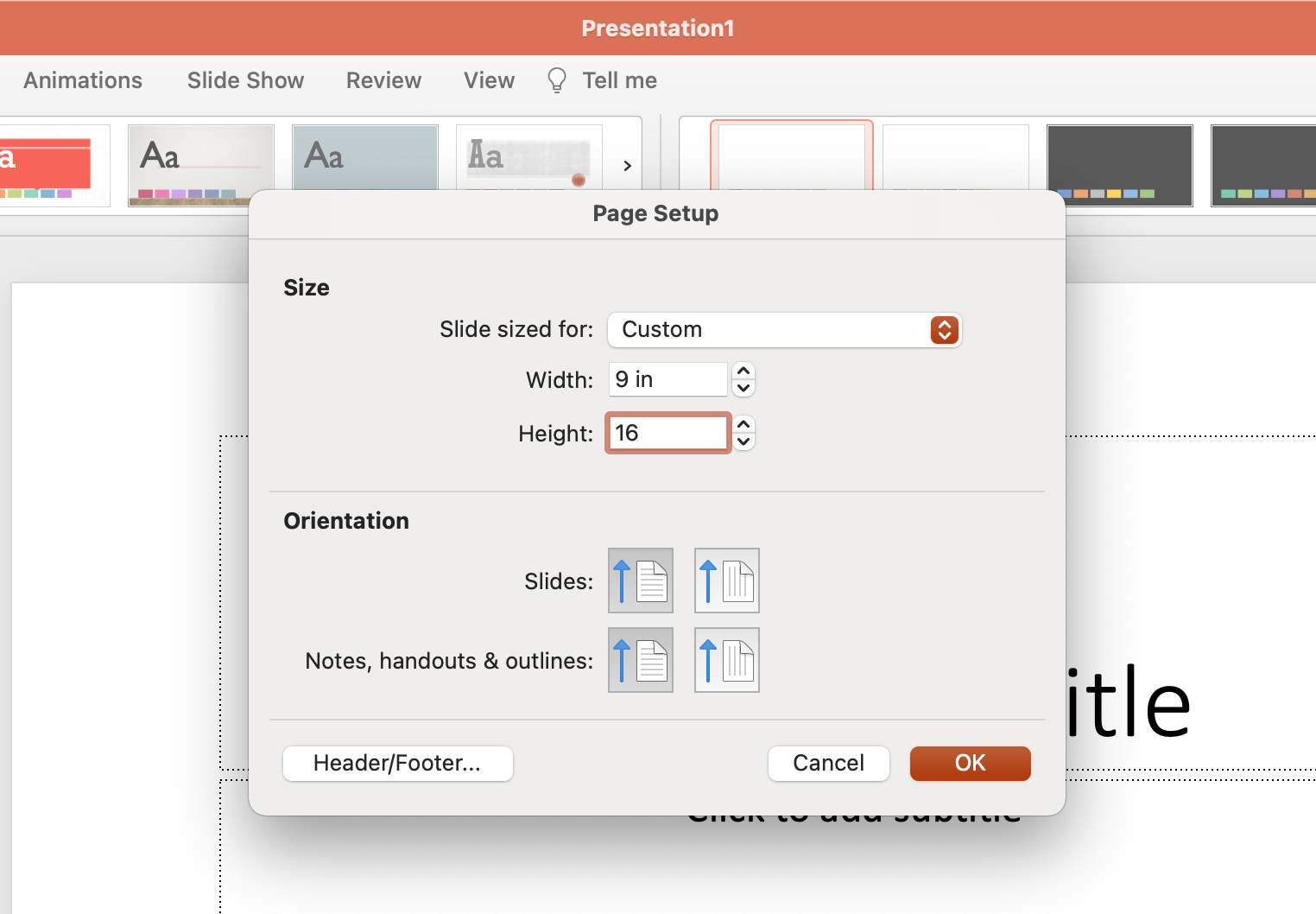
원하는 너비와 높이 치수를 입력하고 확인 을 클릭합니다.

2. PowerPoint 탐색 모음에서 SmartArt를 선택합니다.
모든 인포그래픽에 적합한 PowerPoint의 타임라인 그래픽을 만들려면 PowerPoint를 열고 상단 탐색 모음에서 삽입 을 클릭한 다음 탐색 모음 아래에 있는 SmartArt 아이콘을 선택합니다. 여기에서 선택할 수 있는 여러 범주의 그래픽을 찾을 수 있습니다.
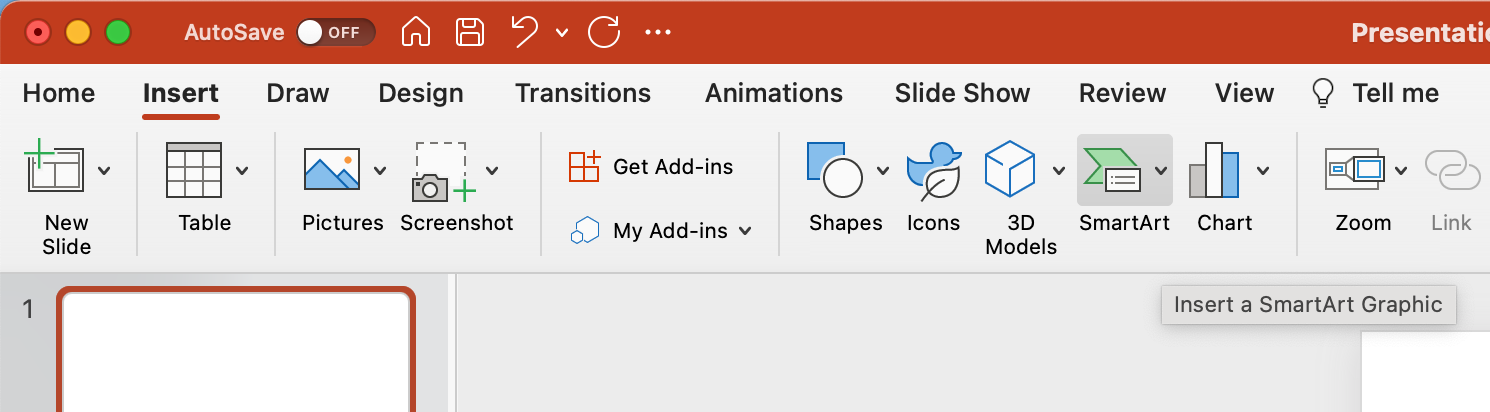
3. 프로세스 또는 그림 메뉴에서 데이터에 맞는 그래픽을 찾습니다.
효과적인 타임라인을 만드는 두 가지 범주의 그래픽이 있습니다. 첫 번째는 프로세스 범주입니다. 아래에 표시된 그래픽 메뉴를 확장하려면 이 옵션을 클릭합니다.
타임라인용 그래픽 만들기
타임라인 인포그래픽을 만드는 작업을 하는 경우 가장 적합한 타임라인 관련 그래픽 몇 가지를 빨간색으로 강조 표시했습니다.
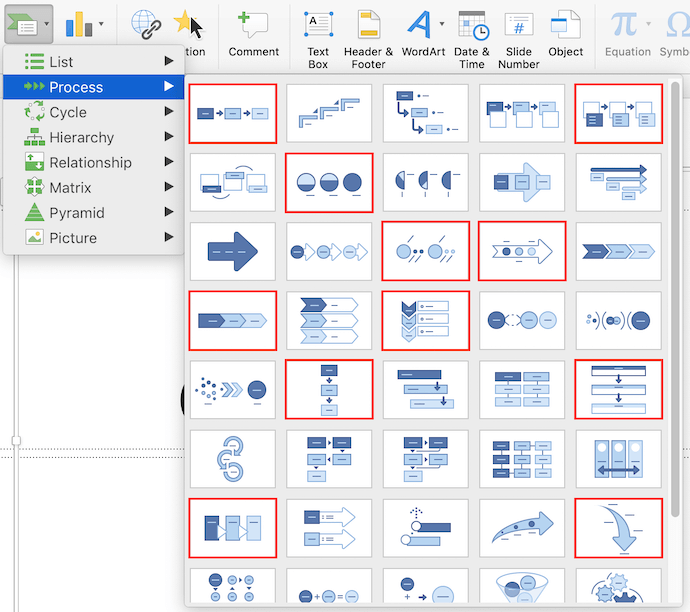
그래픽의 프로세스 메뉴 외에도 그림 범주에서 실행 가능한 타임라인 그래픽을 찾을 수 있습니다. 이 범주를 선택하면 그래픽 메뉴 중앙 근처에 그림 원 교대 옵션이 있습니다. 아래에서 빨간색으로 강조 표시했습니다.
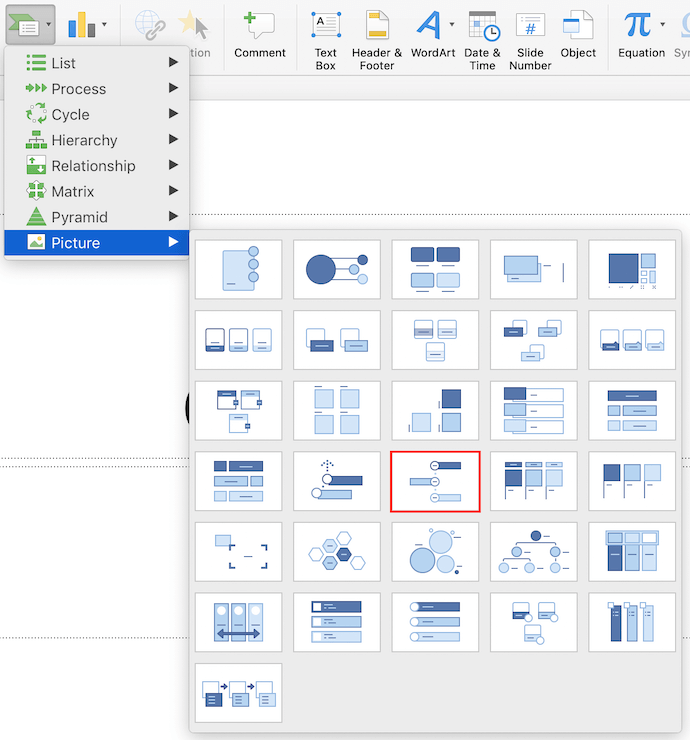
4. 데이터 포인트, 타임스탬프 또는 기타 주요 정보를 추가하거나 제거합니다.
이 지침을 위해 그림 메뉴에서 교대 그림 원 그래픽을 사용합니다. 이 그래픽을 첫 번째 PowerPoint 슬라이드에 삽입하고 나면 프레젠테이션 중인 데이터 및 입력 유형에 맞게 원형 아이콘을 추가하거나 제거할 수 있습니다.
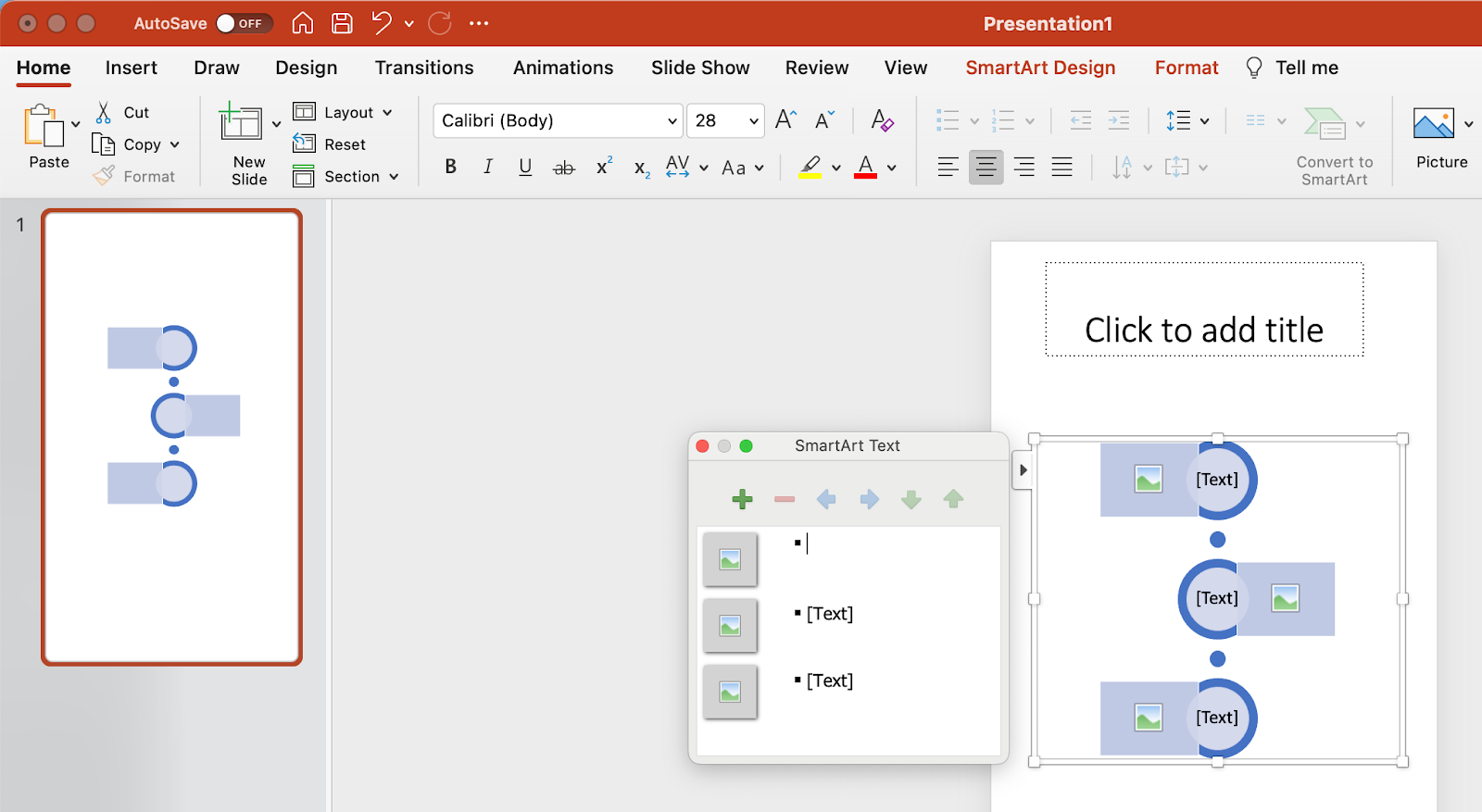
5. 그래픽에 데이터를 삽입합니다.
이 시점에서 타임라인 그래픽의 크기는 보유한 데이터의 양과 일치해야 합니다. 이 타임라인을 사용하여 보고할 정보로 타임라인을 채우고 필요에 따라 그래픽을 정렬하는 데 도움이 되는 PowerPoint의 뛰어난 끌어서 놓기 기능을 탐색하십시오.
6. SmartArt 그래픽의 텍스트와 이미지를 편집합니다.
PowerPoint의 SmartArt 에서 사용할 수 있는 다른 그래픽과 마찬가지로 타임라인과 관련된 텍스트와 이미지를 원하는 대로 편집할 수 있습니다. 아래에서 볼 수 있듯이 각 시점에서 발생한 일을 더 잘 나타내기 위해 연도와 이미지를 편집했습니다.
타임라인 그래픽에 이미지를 삽입하려면 정사각형 가로 아이콘을 마우스 오른쪽 버튼으로 클릭 하고 파일 에서 그래픽을 선택한 다음 컴퓨터에서 PowerPoint 슬라이드로 이미지를 업로드합니다.
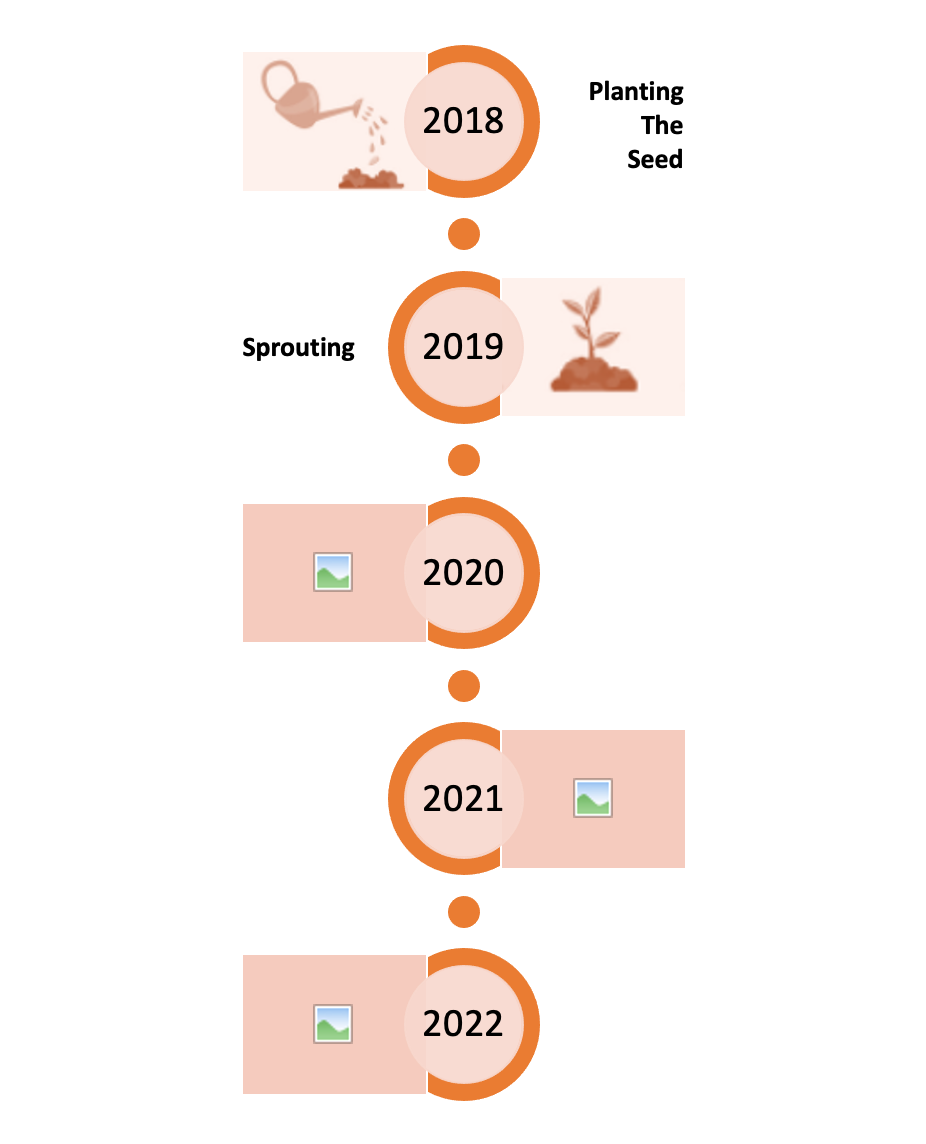
이야기를 전하기 위해 중앙 원의 기간을 업데이트하고, 자리 표시자 텍스트를 교체하고, 원하는 대로 시각 효과와 색상을 조정할 수 있습니다. 후자의 경우 PowerPoint에서 삽입 > 모양을 선택하여 다른 시각 효과를 추가하고 페인트 통( 색상 채우기 ) 아이콘을 사용하여 다른 요소의 색상을 변경할 수 있습니다.
원하는 대로 배경색, 더 많은 이미지 또는 기타 시각적 요소를 추가하여 원하는 대로 인포그래픽을 만들 수 있지만, 자신만의 인포그래픽을 만드는 기본 방법을 안내하기 위해 예제는 여기서 멈춥니다.
하지만 더 편리한 것을 찾고 있다면 PowerPoint에서 직접 열리는 인포그래픽 템플릿 중 일부를 다운로드하여 더 빠르게 만들 수 있습니다.
파워포인트 인포그래픽 예제
1. 데이터 중심 인포그래픽 예시
인포그래픽과 데이터 시각화는 비주얼 콘텐츠 세계의 땅콩 버터와 젤리입니다.
세상에 공개할 새로운 데이터가 있으면 인포그래픽을 사용하여 해당 데이터를 응집력 있는 시각적 내러티브의 일부로 표시할 수 있습니다. 이것이 바로 Data Geek 템플릿의 용도입니다.

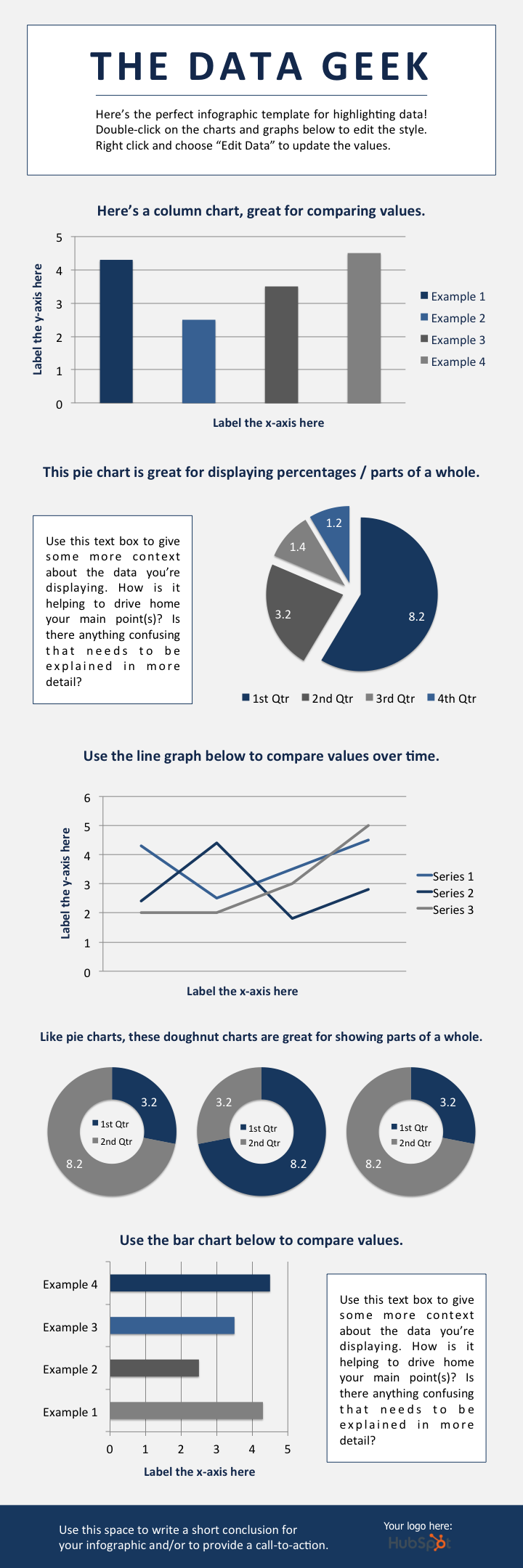

이 템플릿에는 다양한 차트와 그래프가 포함되어 있으므로 자신의 데이터로 쉽게 업데이트할 수 있습니다. (그래프를 마우스 오른쪽 버튼으로 클릭하고 데이터 편집 을 선택하면 Excel 스프레드시트의 값을 사용자 지정할 수 있습니다.)

데이터 중심 인포그래픽에 추가할 사항
- 세로 막대형 차트 : 다른 범주를 비교하거나 시간 경과에 따른 변화를 표시하는 데 사용합니다(왼쪽에서 오른쪽으로).
- 파이 차트 : 부분 대 전체 비교에 사용합니다. (참고: 작은 데이터 세트에서 가장 잘 작동합니다.)
- 선 그래프 : 시간이 지남에 따라 지속적으로 변화하는 데이터를 표시하는 데 사용합니다. 변동성, 추세, 가속 또는 감속을 표시하는 데 이상적입니다.
- 도넛형 차트 : 파이 차트를 사용합니다. 이 스타일 변형을 사용하면 차트 중앙에 숫자, 그래픽 또는 기타 시각적 개체를 넣을 수 있습니다.
- 막대 차트 : 세로 막대형 차트를 사용합니다. (가로 막대를 사용하면 긴 범주 이름을 더 쉽게 표시할 수 있습니다.)
2. 타임라인 인포그래픽
특정 산업, 제품, 브랜드, 트렌드 또는 전술의 역사를 말하는 것은 인포그래픽의 훌륭한 주제가 될 수 있습니다. 시간을 시각화할 수 있는 다양한 방법이 있지만(Google 알고리즘 업데이트 인포그래픽으로 수행한 것과 같이 원을 포함하여) 타임라인은 가장 일반적이고 사용하기 쉬운 디자인 방법입니다.

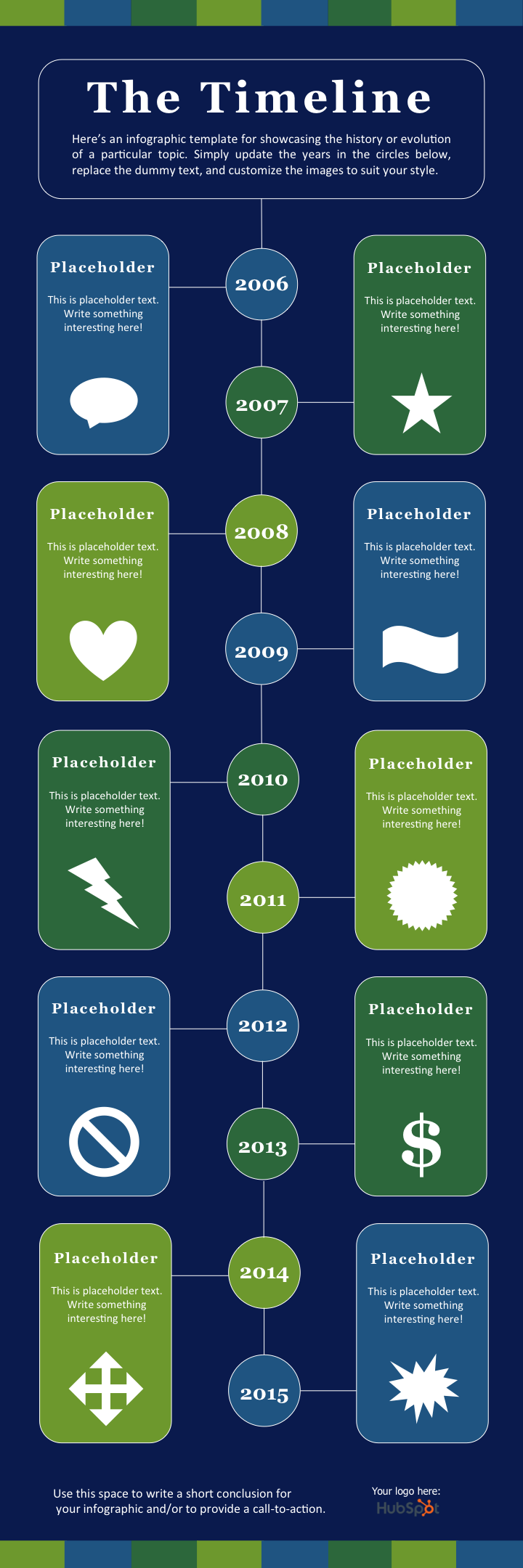

타임라인 인포그래픽 모범 사례
- 연구. 연구. 연구. 최고의 타임라인 인포그래픽은 아름답게 디자인되었을 뿐만 아니라 광범위한 연구를 바탕으로 훌륭한 스토리를 전달합니다. 따라서 인포그래픽의 디자인 단계를 시작하기 전에 가능한 한 최상의 정보를 표시할 시간을 확보하십시오.
- 범위 좁히기 : 수백 년 또는 수천 년을 아우르는 타임라인은 확실히 흥미로울 수 있지만 몇 주 또는 몇 달의 연구가 필요할 수도 있습니다. 제정신을 유지하려면 더 짧은 기간을 유지하십시오.
- 간결한 문구 유지 : 인포그래픽은 시각적이어야 합니다. 타임라인의 각 날짜에 대해 100개 이상의 단어를 작성하는 자신을 발견하면 블로그 게시물이 더 나은 콘텐츠 형식일 수 있습니다.
3. 모던 디자인 인포그래픽
이 인포그래픽 템플릿은 배너와 화살표를 사용하는 등 현대적인 디자인 트렌드를 반영하는 작업을 하고 싶었습니다.
콘텐츠 측면에서 우리는 통계와 카피 모두에 충분한 공간을 제공했습니다. 하단에 세로 막대형 차트도 있습니다. 그러나 적합하다고 생각되는 곳이면 언제든지 템플릿에 다른 차트와 그래프를 추가할 수 있다는 점을 기억하십시오. 삽입 > 차트 ... 를 선택하기만 하면 선택할 수 있는 몇 가지 옵션이 있습니다.

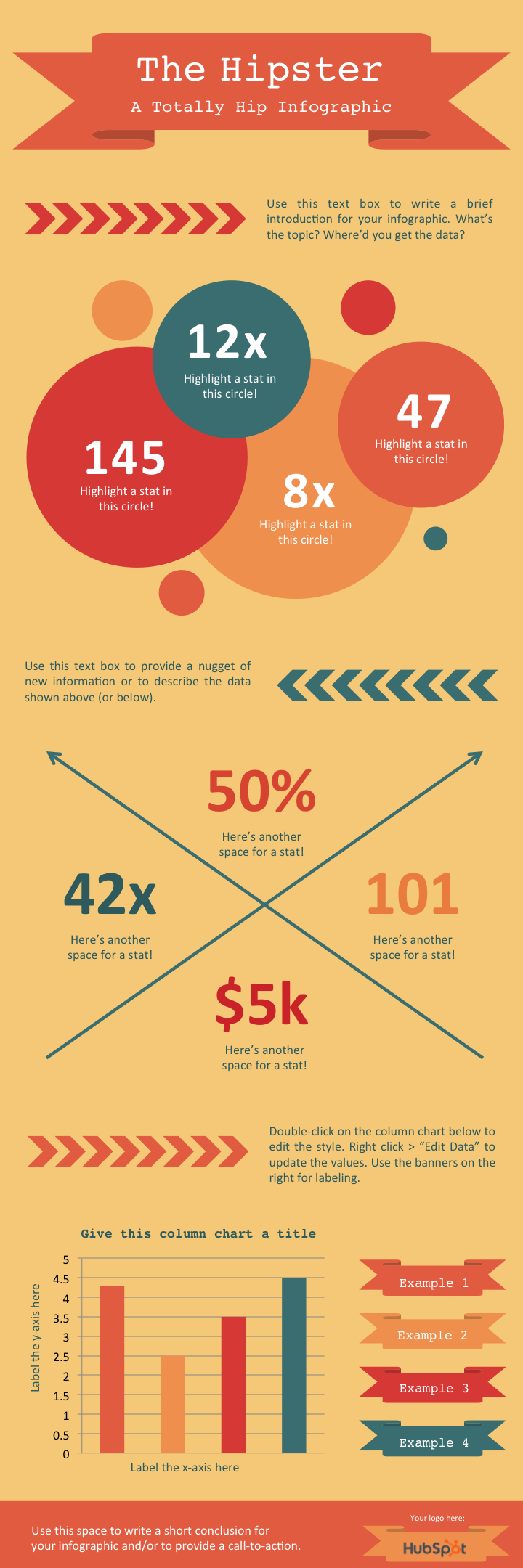

현대적인 디자인 인포그래픽 모범 사례
- 새로운 색상 팔레트로 실험해 보세요. 온라인에는 수많은 무료 색상 팔레트가 있습니다. 날 믿지 않아? " 컬러 팔레트"에 대한 사진을 구글(Google) 이미지 검색으로 알아보기 마음에 드는 팔레트를 찾으면 이미지를 PowerPoint 프레젠테이션으로 직접 끌어다 놓습니다. 그런 다음 색상 채우기 버킷을 선택하고 추가 색상 ... 을 선택한 다음 스포이드 아이콘을 클릭합니다. 스포이드 도구를 사용하면 팔레트에서 색상을 선택하고 인포그래픽의 요소에 사용할 수 있습니다.
모양을 조작하는 데 시간을 할애하십시오. PowerPoint에는 배너, 리본 및 화살표를 포함하여 인포그래픽 디자인에 사용할 수 있는 광범위한 모양 라이브러리가 있습니다. 이 모양에 나타나는 작은 노란색 다이아몬드를 클릭하고 끌어서 사용자 정의할 수 있습니다. 예를 들어 리본의 뾰족한 끝을 더 길거나 짧게 만들거나 화살표의 몸체를 가늘거나 두껍게 만들 수 있습니다.
4. 순서도 인포그래픽
순서도 인포그래픽이 표면적으로는 단순하고 재미있어 보일 수 있지만 서로 다른 섹션이 논리적으로 서로 연결되도록 하려면 많은 생각과 계획이 필요합니다.
순서도 PowerPoint 템플릿에서 기본 순서도 구조를 만들었습니다. 긍정 응답은 시청자를 인포그래픽의 왼쪽 하단에, 부정 응답은 시청자를 인포그래픽의 오른쪽 하단에 별도의 결론으로 안내합니다.

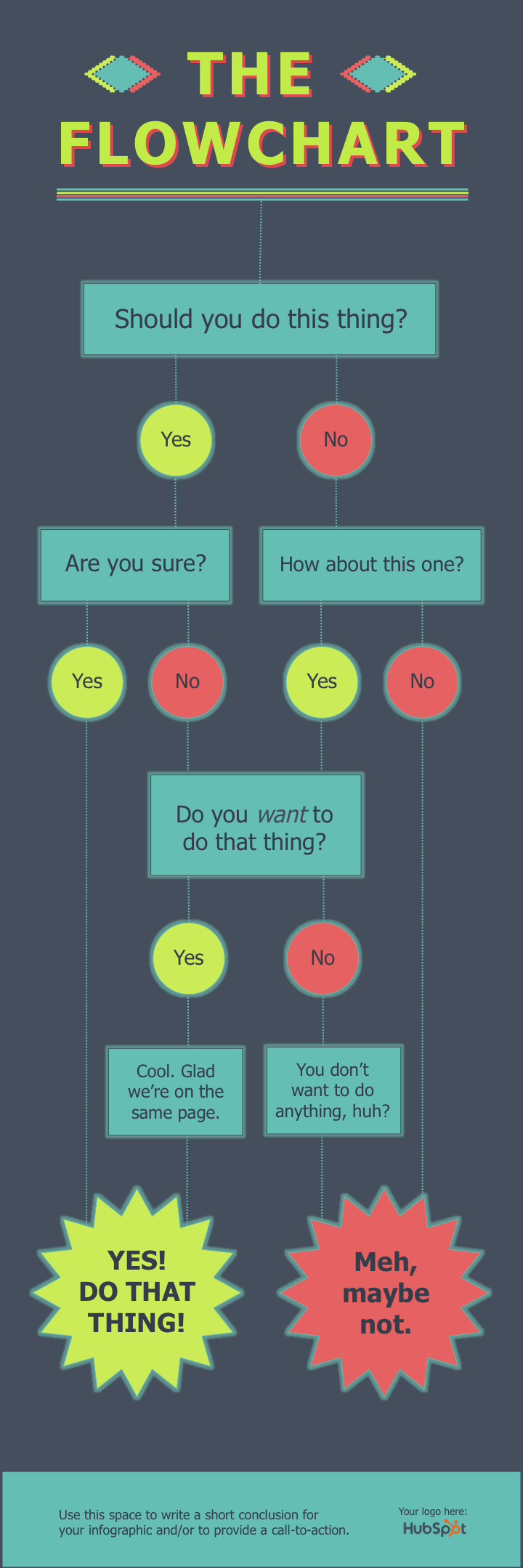

순서도 인포그래픽 모범 사례
- 미리 가지를 그립니다. PowerPoint에 뛰어들기 전에 펜과 종이를 꺼내 순서도의 대략적인 개요를 작성하십시오. 가능한 모든 조합으로 질문에 답하고 최종 위치를 확인하여 논리의 약점을 테스트하십시오. 최상의 결과를 얻으려면 친구나 동료에게도 순서도를 살펴보게 하십시오.
- 범위가 작을수록 실행이 더 쉽습니다 . 순서도에 추가하는 질문이나 단계가 많을수록 작성하기가 더 어려워지고 시청자가 이해하기가 더 어려워질 것입니다. 따라서 순서도의 초점을 좁히십시오.
5. 이미지가 많은 인포그래픽
지금까지 우리가 살펴본 인포그래픽 템플릿은 주로 PowerPoint에서 만들 수 있는 일러스트레이션에 의존했습니다. 하지만 물론 외부 사진 및 기타 이미지를 인포그래픽 디자인에 가져올 수 없는 이유는 없습니다.
우리는 정확한 목적을 위해 이 이미지가 많은 인포그래픽 템플릿을 만들었습니다. 다양한 범주, 아이디어 또는 결과를 비교하는 데 유용하며 많은 모양을 만들거나 사용자 지정할 필요가 없기 때문에 작업이 훨씬 적습니다.

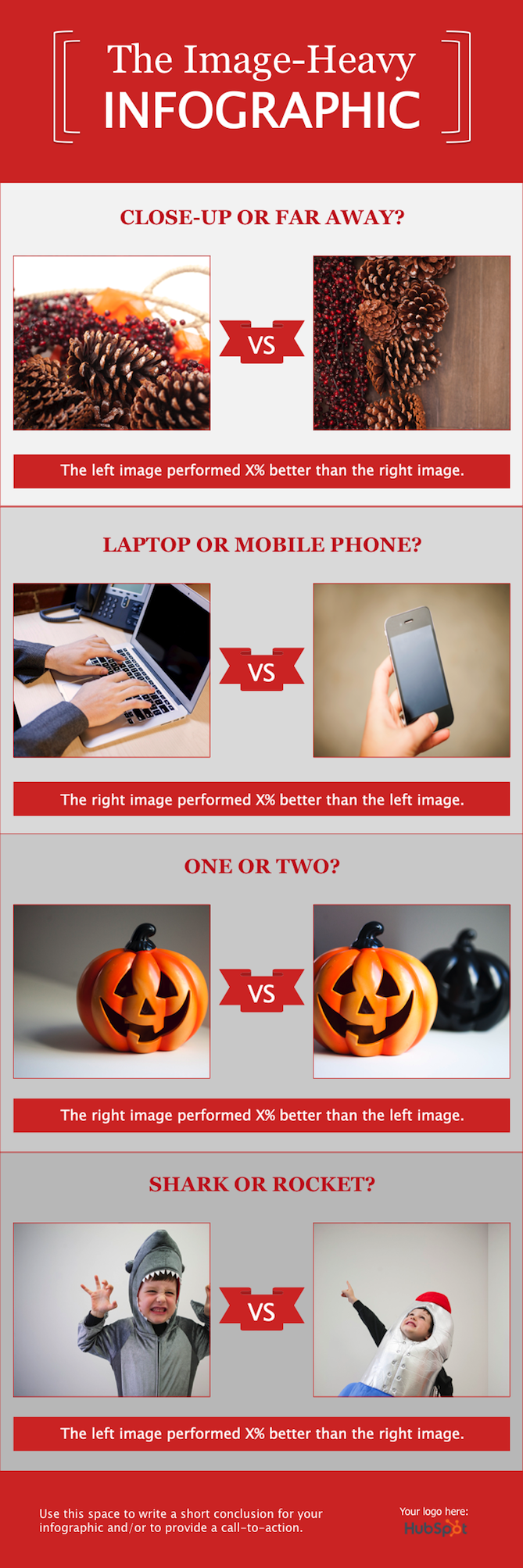

이미지가 많은 인포그래픽 모범 사례
- 고품질 이미지를 사용 합니다. 특정 공간에 맞게 작은 이미지(예: 20픽셀 x 20픽셀)를 확대하는 것보다 큰 이미지(예: 2,000픽셀 x 2,000픽셀)를 축소하는 것이 좋습니다. 후자의 접근 방식을 사용하면 이미지가 픽셀화되고 거칠게 나타납니다.
- 테두리를 사용 합니다. 이미지에 테두리를 추가하면 응집력 있는 디자인의 일부처럼 느껴지도록 도와줍니다. PowerPoint의 그림 서식 탭에서 테두리의 크기, 스타일 및 색을 제어할 수 있습니다.
- 인포그래픽을 PNG 파일로 저장합니다 . 이것은 모든 인포그래픽에 대한 모범 사례이지만 사진이 포함된 인포그래픽을 게시할 때 특히 관련이 있습니다. PNG 확장자는 다른 옵션보다 더 나은 품질을 제공합니다. 완성된 인포그래픽을 PNG 파일로 저장하려면 파일 > 다른 이름으로 저장 을 선택하고 드롭다운에서 PNG를 선택하기만 하면 됩니다.
지금 눈길을 사로잡는 인포그래픽을 만드세요
인포그래픽 제작을 시작하는 방법을 알게 되면 가능성은 무궁무진합니다. 마케터로서의 기술을 확장하고 청중이 흥미를 느끼고 참여할 수 있는 보다 정교한 콘텐츠를 만들 수 있습니다. 이 기사가 유용하고 PowerPoint에서 주도적으로 자신만의 인포그래픽을 구축하기를 바랍니다.
편집자 주: 이 기사는 원래 2020년 10월에 게시되었으며 포괄성을 위해 업데이트되었습니다.